
666_Katunin_Sony_Vegas_Pro_
.pdf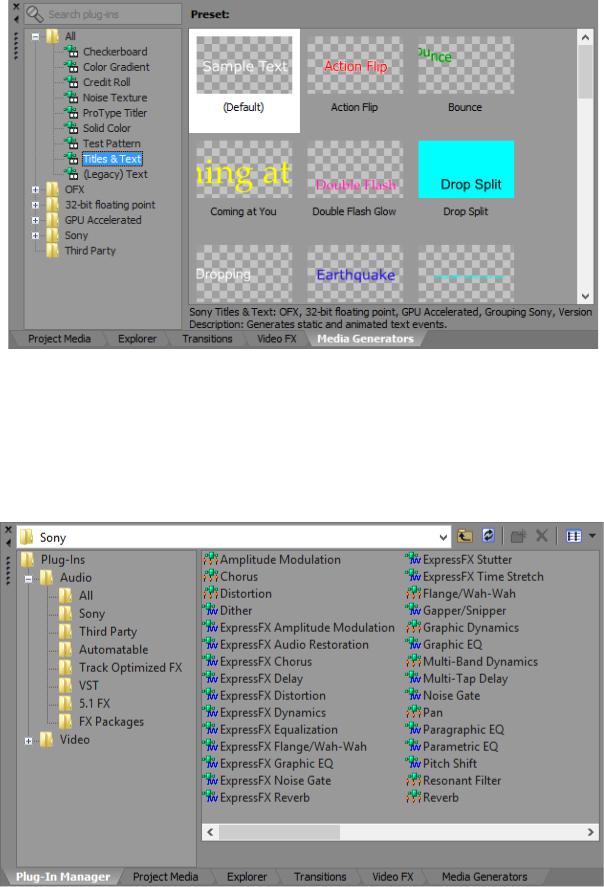
Рис. 2.15. Окно Media Generators
Для быстрого добавления эффектов перетащите модуль и пакет модулей из окна Plug-In Manager на фрагмент, дорожку, шину, на окно звуковых модулей (Audio Plug-In), окно видеоэффектов (Video FX), или окно предварительного просмотра (Video Preview).
Рис. 2.16. Окно Plug-In Manager
61
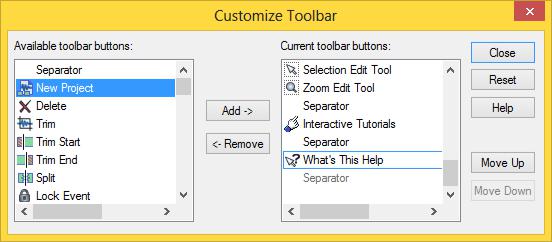
2.2.Настройка интерфейса
2.2.1.Настройка панели инструментов
Для добавления кнопки на инструментальную панель в меню Options (Свойства) выберите Customize Toolbar (Настройка панели инструментов).
Откроется окно Customize Toolbar.
Рис. 2.17. Окно настройки панели инструментов
В списке Current toolbar buttons (Текущие кнопки панели инструмен-
тов) выберите кнопку, перед которой вы хотите добавить новую кнопку. В
списке Available toolbar buttons (Доступные кнопки панели инструмнетов)
выберите кнопку для добавления и нажмите Add (Добавить). Новая кнопка будет добавлена на инструментальную панель.
Для разделения кнопок на логические группы между группами кнопок можно добавить разделитель, для чего выберите Separator (Разделитель) из списка Available toolbar buttons и нажмите Add.
Для удаления кнопки с инструментальной панели в списке Current toolbar buttons выберите кнопку для удаления, и нажмите кнопку Remove (Удалить) или дважды щелкните на кнопке.
Для перестановки кнопок на инструментальной панели в списке Current toolbar buttons выберите кнопку для перемещения, и нажмите кнопку Move up
(Вверх) или Move Down (Вниз).
Для возврата инструментальной панели к первоначальной конфигурации нажмите кнопку Reset (Сбросить).
2.2.2. Настройка клавиш быстрого доступа
Для настройки сочетаний клавиш быстрого доступа в меню Options выберите Customize Keyboard (Настройка клавиатуры). Откроется окно Customize Keyboard.
62
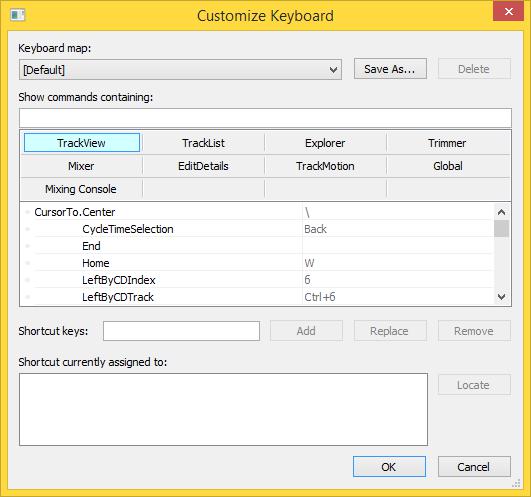
Рис. 2.18. Окно настройки клавиш быстрого доступа
Вполе Keyboard map (Раскладка клавиатуры) отображаются назначенные на данный момент клавиши быстрого доступа.
Для изменения или создания новых сочетаний клавиш для быстрого доступа выберите закладку в средней части окна, чтобы указать тип команды, которой вы хотите назначить сочетание клавиш быстрого доступа. В списке выберите команду.
Вполе Show commands containing (Показать команду содержащую…)
можно ввести слово для фильтрации и отображения списка только тех команд,
вкоторых содержится введенное слово.
Установите курсор в поле Shortcut keys (Сочетание клавиш) и введите комбинацию клавиш, назначаемую выбранной команде. Обратите внимание на поле, которое располагается ниже. Если данное сочетание уже назначено для какой-то команды, в нем появится предупреждение, которое поможет вам избежать дублирования и внесения искажений в работу Vegas.
Для назначения комбинации клавиш выбранной команде нажмите кнопку
Add.
Для сохранения раскладки клавиатуры нажмите кнопку Save as (Сохранить как) и введите название, под которым нужно сохранить текущее сочетание клавиш для быстрого доступа в виде файла .ini.
63
Для удаления раскладки клавиатуры выберите раскладку в ниспадающем списке Keyboard map, затем нажмите кнопку Delete (Удалить) для удаления выбранной раскладки клавиатуры.
Для сброса раскладки клавиатуры в значение по умолчанию в списке Keyboard map выберите [Default], затем нажмите OK, чтобы восстановить исходную конфигурацию.
2.2.3. Настройка формата шкалы времени
Из меню Options выберите Ruler Format (Формат шкалы) и укажите из подменю установку.
|
Таблица 2.10. Формат шкалы |
Формат |
Отображение шкалы |
Samples (Сэмплы) |
В сэмплах |
Time (Время) |
В формате часы:минуты:секунды.миллисекунды. |
Seconds (Секунды) |
В секундах |
Time & Frames |
В формате часы:минуты:секунды.кадры. |
(Время и Кадры) |
|
Absolute Frames |
Со всеми последовательно перечисленными от начала |
(Абсолютные кад- |
кадрами вашего проекта |
ры) |
|
Measures and Beats |
В формате такты.удары.метки, где 64 метки = 1 удар |
(Такты и удары) |
|
SMPTE Film Sync |
В формате часы:минуты:секунды.кадры с частотой |
IVTC |
23.976 кадров в секунду |
(23.976 fps) |
|
SMPTE Film Sync |
В формате часы:минуты:секунды.кадры с частотой 24 |
(24 fps) |
кадров в секунду. |
SMPTE EBU (25 fps, |
В формате часы:минуты:секунды.кадры с частотой 25 |
Video) |
кадров в секунду |
SMPTE Non-Drop |
В формате часы:минуты:секунды.кадры с частотой |
(29.97 fps, Video) |
29,97 кадров в секунду |
SMPTE Drop |
В формате часы:минуты:секунды.кадры с частотой кад- |
(29.97 fps, Video) |
ра 29,97 кадров в секунду |
Audio CD Time |
В формате часы:минуты:секунды:кадры с частотой 75 |
(Время Аудио CD) |
кадров в секунду, при создании звукового компакт- |
|
диска |
2.2.4.Настройка шага сетки
Вменю Options в разделе Grid Spacing (Шаг сетки) выберите варианты отображения монтажной сетки, чтобы задать нужное расстояние между тонкими вертикальными линиями, отображаемыми на панели Timeline.
64
Эти линии могут использоваться в качестве точек привязки, если выбран режим Snap to Grid.
2.2.5. Область закрепления перемещаемых окон
По умолчанию, нижняя половина интерфейса Vegas является областью закрепления окон (Docking Area). Вы можете отвести в этой области постоянное место для часто используемых окон, что позволит освободить пространство для работы с проектом. С другой стороны, вам будет легко добраться до нужного окна.
Для отображения области закрепленных окон в верхней части Vegas, на закладке Display диалога Preferences выберите флажок Display timeline at bottom of main window.
Для отображения закладок в верхней части стыкуемых окон выберите
Position tabs at top of docked windows.
Для высвобождения окна, нажмите на значок  и вытащите окно из области закрепления или группы.
и вытащите окно из области закрепления или группы.
Для закрепления окна перетащите его в область закрепления или в независимую группу.
Чтобы окно случайно не «прилипло» к области или группе, перетягивайте его с нажатой клавишей Ctrl.
Чтобы расширить окно так, чтобы оно занимало всю область закрепле-
ния, нажмите кнопку Maximize  . Нажмите еще раз, чтобы восстановить прежний размер.
. Нажмите еще раз, чтобы восстановить прежний размер.
Для закрытия одного из окон в области закрепления или группе нажмите
кнопку Close  .
.
Если вы создали группу из нескольких закрепленных окон, они будут располагаться в несколько слоев. В этом случае, чтобы выбрать окно, нажмите на его закладку, и окно будет показано на верхнем слое.
2.2.6. Установка свойств дорожки в состояние по умолчанию
Для изменения заданных по умолчанию параметров настройки дорожки щелкните правой кнопкой мыши заголовок дорожки, и выберите в контекстном меню Set Default Track Properties (Установить по умолчанию свойства дорожки).
65

Рис. 2.19. Окно изменения заданных по умолчанию параметров настройки дорожки
Выберите флажки для каждого пункта, которые вы хотите использовать как значение по умолчанию при добавлении новой дорожки.
Таблица 2.11. Установки, используемые в качестве значений по умолчанию
Пункт |
|
|
Описание |
|
|
|
Volume |
Выберите этот флажок, если вы хотите использовать текущую |
|||||
|
установку |
регулятора |
Volume |
всякий |
раз |
|
|
при добавлении новой звуковой дорожки |
|
|
|||
Composite |
Выберите этот флажок, если вы хотите использовать текущую |
|||||
Mode |
установку |
кнопки |
Compositing |
Mode всякий |
раз |
|
|
при добавлении новой видео дорожки |
|
|
|||
Pan Type |
Выберите этот флажок, если вы хотите использовать текущее |
|||||
|
значение панорамирования всякий раз при добавлении новой |
|||||
|
звуковой дорожки |
|
|
|
|
|
Height |
Выберите этот флажок, чтобы использовать текущую высоту |
|||||
|
дорожки всякий раз при добавлении новой звуковой или ви- |
|||||
|
део дорожки |
|
|
|
|
|
Track FX |
Выберите флажок, чтобы использовать текущие цепочки эф- |
|||||
|
фектов дорожки и установки всякий раз при добавлении новой |
|||||
|
звуковой или видео дорожки |
|
|
|
||
Input monitor |
Выберите данный флажок, для применения входного контроля |
|||||
|
в процессе записи при добавлении новой звуковой и видео до- |
|||||
|
рожки |
|
|
|
|
|
Automation |
Выберите данный флажок при использовании установок Show |
|||||
mode |
Automation Controls и установок режима автоматизации вы- |
|||||
|
бранной дорожки всякий раз при добавлении новой звуковой |
|||||
|
или видео дорожки |
|
|
|
|
|
|
|
|
66 |
|
|
|

2.3.Настройки программы
Вменю Options выберите Preferences и перейдите к окну с вкладками.
Рис. 2.20. Окно Preferences Вкладка General
2.3.1. Вкладка General
Вкладка General представленная на рис. 2.20 содержит основные настройки программы, которые описаны в таблице 2.8. Чтобы стала возможна та или иная функция, необходимо установить флажок.
67
|
|
|
|
Таблица. 2.12. Основные настройки программы |
|
|
|
|
|
|
|
|
Опция |
|
|
Описание |
|
Automatically open last pro- |
При запуске программы автоматически от- |
||||
ject on startup |
|
|
крывает проект, с которым вы работали по- |
||
|
|
|
|
следний раз. |
|
Show logo splash screen on |
Показывает экран-логотип с данными про- |
||||
startup |
|
|
|
граммы при ее запуске. |
|
Animate |
video |
frames |
in |
Включает анимированный просмотр видео в |
|
Trimmer |
|
|
|
окне Trimmer. |
|
Prompt to keep files after re- |
Включает окно выбора названия и пути со- |
||||
cording |
|
|
|
хранения файлов после записи. |
|
Create undos for FX parame- |
Включает возможность отмены каждого из- |
||||
ter changes |
|
|
менения, сделанного в настройках эффектов. |
||
Confirm media deletion when |
Включает запрос на подтверждение удале- |
||||
still in use |
|
|
ния из проекта файла, который находится на |
||
|
|
|
|
панели Timeline. Помогает избежать слу- |
|
|
|
|
|
чайного удаления используемого файла. |
|
Double-click on media file |
По двойному щелчку открывает файл в окне |
||||
loads into Trimmer instead of |
Trimmer, а не на панели Timeline. |
||||
tracks |
|
|
|
|
|
Show Trimmer |
history |
with |
Переворачивает порядок отображения ин- |
||
filename first, then folder |
|
формации в списке Trimmer History, чтобы |
|||
|
|
|
|
сперва отображались файлы, а потом папки. |
|
Automatically save Trimmer |
Позволяет автоматически сохранять в файле |
||||
markers and regions with me- |
информацию о расставленных в окне |
||||
dia file |
|
|
|
Trimmer метках. |
|
Show progress in Video Pre- |
Включает показ обрабатываемых кадров в |
||||
view window while rendering |
окне Video Preview во время визуализации. |
||||
Save active prerenders on pro- |
Включает сохранение файлов временной ви- |
||||
ject close |
|
|
|
зуализации при закрытии программы. |
|
Close media files when not the |
Разрешает |
возможность полного доступа |
|||
active application |
|
|
(редактирование, переименование, удаление |
||
|
|
|
|
и т.д.) к файлам, использованным в проекте, |
|
|
|
|
|
когда окно |
Vegas становится неактивным |
|
|
|
|
(свернуто; открыто другое окно или про- |
|
|
|
|
|
грамма). На файлах панели Timeline в это |
|
|
|
|
|
время появляется надпись Media offline. |
|
Close audio and MIDI ports |
Освобождает аудио- и MIDI-порты звуковой |
||||
when not the active applica- |
карты, когда окно Vegas становится неак- |
||||
tion |
|
|
|
тивным (свернуто; открыто другое окно или |
|
|
|
|
|
программа). |
|
Disable |
multiprocessor |
AVI |
Отключает поддержку многопроцессорности |
||
rendering |
|
|
при визуализации AVI-файлов. Не отключа- |
||
|
|
|
|
68 |
|
|
|
|
|
|
|
ет других встроенных функций поддержки |
||
|
|
|
|
|
|
многопроцессорности. |
|
|
Allow pulldown removal when |
Включает |
автоматическое |
преобразование |
|||||
opening 24p DV |
|
|
|
|
29.97 fps видеофайлов в исходный формат |
|||
|
|
|
|
|
|
23.97fps с прогрессивной разверткой. |
||
|
|
|
|
|
|
(fps - сокращение от frames per second - кад- |
||
|
|
|
|
|
|
ров в секунду) |
|
|
|
|
|
|
|
|
Если эта опция не выбрана, то такое видео |
||
|
|
|
|
|
|
будет открываться и обрабатываться как че- |
||
|
|
|
|
|
|
ресстрочное 29.97 fps (60i). |
|
|
Create |
project |
|
file |
backups |
Включает функцию резервного копирования |
|||
(.veg.bak) |
|
|
|
|
ранее сохраненного проекта Vegas. Таким |
|||
|
|
|
|
|
|
образом, ранее сохраненный файл проекта не |
||
|
|
|
|
|
|
перезаписывается, а сохраняется отдельным |
||
|
|
|
|
|
|
файлом с расширением .veg.bak. В случае |
||
|
|
|
|
|
|
необходимости возврата к ранее сохранен- |
||
|
|
|
|
|
|
ному проекту достаточно переименовать его |
||
|
|
|
|
|
|
расширение в .veg и открыть в программе. |
||
Use Net Notify to stay in- |
Позволяет автоматически проверять наличие |
|||||||
formed |
about |
Sony |
product |
обновлений при запуске Vegas, если компь- |
||||
updates |
|
|
|
|
|
ютер подключен к Интернету. |
||
Enable autosave |
|
|
|
|
Включает возможность автосохранения про- |
|||
|
|
|
|
|
|
ектов. Через заданный интервал времени |
||
|
|
|
|
|
|
Vegas будет сам сохранять проект, а в случае |
||
|
|
|
|
|
|
зависания, при следующем запуске предло- |
||
|
|
|
|
|
|
жит открыть автосохраненный проект. Такие |
||
|
|
|
|
|
|
проекты хранятся в папке временных фай- |
||
|
|
|
|
|
|
лов, а основной, вручную сохраненный про- |
||
|
|
|
|
|
|
ект при автосохранении не изменяется. |
||
Use linear scrub range |
|
|
При включении функции передвижение кур- |
|||||
|
|
|
|
|
|
сора будет линейным, в противном случае |
||
|
|
|
|
|
|
скорость |
воспроизведения |
будет нарастать |
|
|
|
|
|
|
по мере протягивания курсора. |
||
Allow Ctrl+drag |
cursor |
style |
Включает возможность протягивания курсо- |
|||||
scrub over events |
|
|
|
ра мышкой за любую его часть, а не только |
||||
|
|
|
|
|
|
за верхушку, при удержании Ctrl. |
||
Make |
spacebar |
and |
F12 |
Переключает в режим Play/Pause по нажа- |
||||
Play/Pause |
instead |
of |
тию на клавишу Пробел или F12. Если не |
|||||
Play/Stop |
|
|
|
|
установлено, то Пробел или F12 работают в |
|||
|
|
|
|
|
|
режиме Play/Stop, а Play/Pause управляется |
||
|
|
|
|
|
|
клавишей Enter. |
|
|
Always draw marker lines |
|
Включает прорисовку вертикальных линий |
||||||
|
|
|
|
|
|
маркеров на панели Timline. В противном |
||
|
|
|
|
|
|
случае будут отображаться только флажки |
||
|
|
|
|
|
|
69 |
|
|
|
над панелью Timline, а вертикальные линии |
||
|
будут отображаться только в режиме |
||
|
Snapping. |
|
|
Build 8-bit peak files |
Режим использования 8-битных peak-файлов |
||
|
вместо 16-битных. Это позволяет более |
||
|
быстро строить peak-файлы, но прорисовка |
||
|
формы волны звуковых файлов на панели |
||
|
Timline при увеличении будет иметь сту- |
||
|
пенчатый характер. |
|
|
Disable popup animations |
Отключает |
всплывающие |
подсказки при |
|
наведении мышки на элементы интерфейса |
||
|
Vegas. |
|
|
Build peaks for visible events |
Включает построение peak-файлов только |
||
only |
для фрагментов, видимых в данный момент |
||
|
на панели Timline. |
|
|
Keep bypassed FX running |
Оставляет запущенными алгоритмы эффек- |
||
|
тов в режиме их обхода. Это исключает пау- |
||
|
зу в режиме переключения сравнения мате- |
||
|
риала с обработкой и без. |
|
|
Enable joystick support |
Включает поддержку управления програм- |
||
|
мой с джойстика. |
|
|
Enable Windows XP theme |
Включает поддержку тем Windows XP. |
||
support |
|
|
|
Allow edit cursor to be |
Позволяет перемещать мышкой курсор, сто- |
||
dragged |
ящий в точке начала или конца зоны выде- |
||
|
ления, без изменения границ выделения. Для |
||
|
изменения границ выделения в этом режиме |
||
|
нужно будет удерживать клавишу Shift. |
||
Ignore fact chunk when open- |
Игнорирует считывание специфической ин- |
||
ing compressed WAV files |
формации в сжатых WAV файлах. Помогает |
||
|
в случае, если они открываются неправиль- |
||
|
но. Если вы изменили данную настройку уже |
||
|
после открытия такого файла, то для пра- |
||
|
вильного отображения удалите соответству- |
||
|
ющие им временные прокси-файлы (.sfap0). |
||
Save media-usage relation- |
Включает возможность сохранения инфор- |
||
ships in active media library |
мации об использовании файлов в различ- |
||
|
ных проектах через Media Manager. |
||
Enable Media Manager |
Включает |
использование |
каталогизатора |
|
файлов Media Manager. |
|
|
AAF Export - Use frame unit |
При экспорте проекта в формате AAF запи- |
||
for audio |
сывает отсчеты аудио в кадрах в секунду, а |
||
|
не в сэмплах. Это необходимо для коррект- |
||
|
ной передачи AAF проекта в другие прило- |
||
|
70 |
|
|
